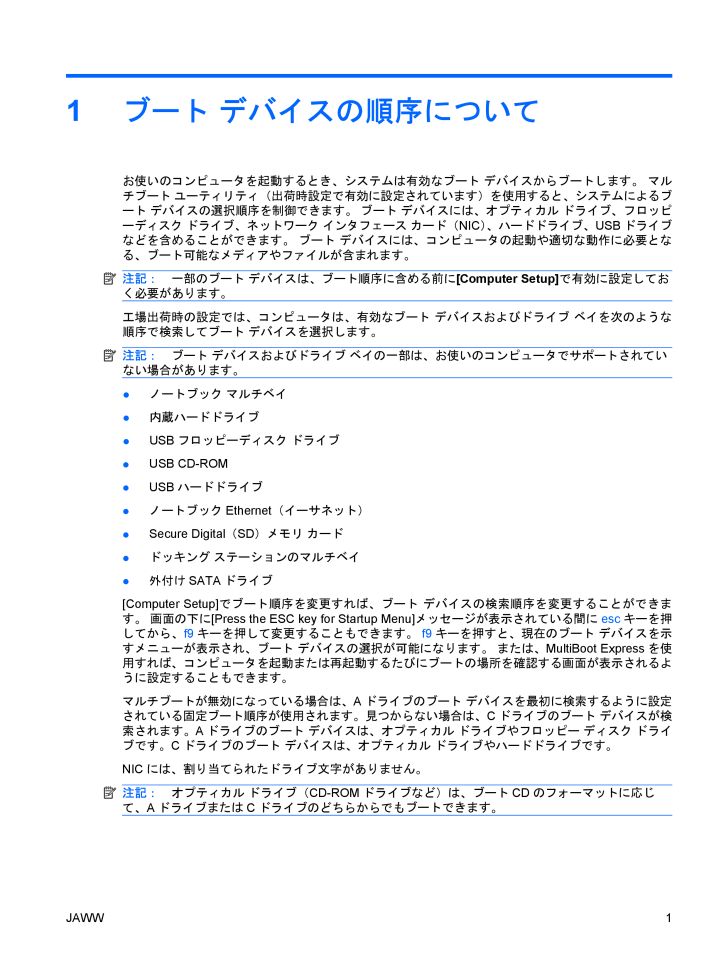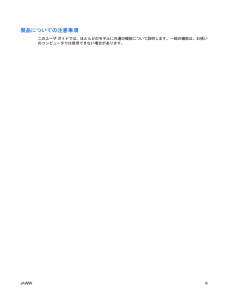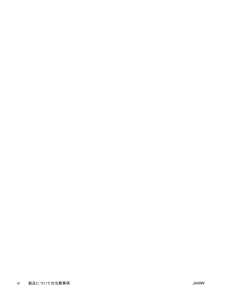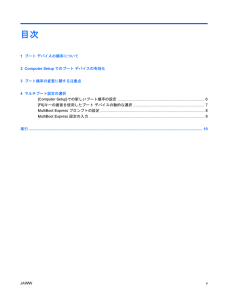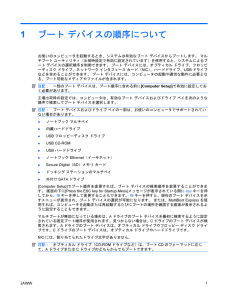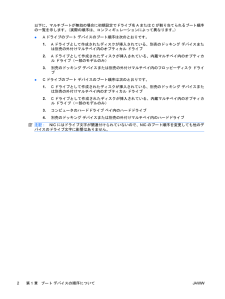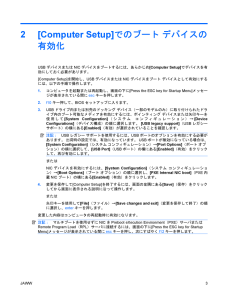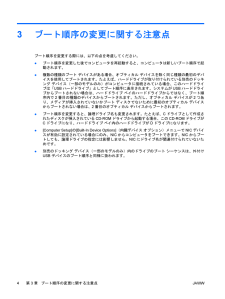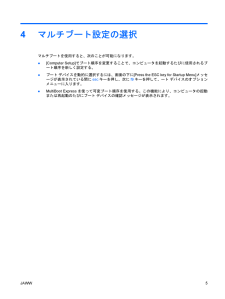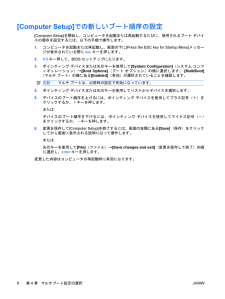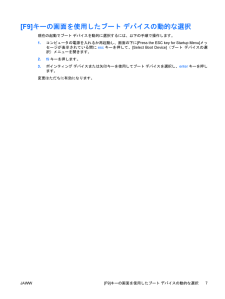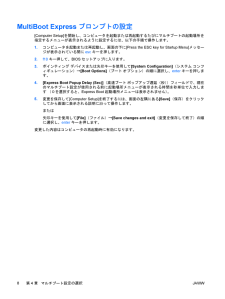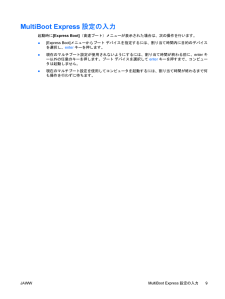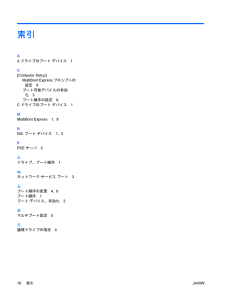2

1ブート デバイスの順序についてお使いのコンピュータを起動するとき、システムは有効なブート デバイスからブートします。 マルチブート ユーティリティ(出荷時設定で有効に設定されています)を使用すると、システムによるブート デバイスの選択順序を制御できます。 ブート デバイスには、オプティカル ドライブ、フロッピーディスク ドライブ、ネットワーク インタフェース カード(NIC)、ハードドライブ、USBドライブなどを含めることができます。 ブート デバイスには、コンピュータの起動や適切な動作に必要となる、ブート可能なメディアやファイルが含まれます。注記:一部のブート デバイスは、ブート順序に含める前に[Computer Setup]で有効に設定しておく必要があります。工場出荷時の設定では、コンピュータは、有効なブート デバイスおよびドライブ ベイを次のような順序で検索してブート デバイスを選択します。注記:ブート デバイスおよびドライブ ベイの一部は、お使いのコンピュータでサポートされていない場合があります。●ノートブック マルチベイ●内蔵ハードドライブ●USBフロッピーディスク ドライブ●USB CD-ROM●USBハードドライブ●ノートブックEthernet(イーサネット)●Secure Digital(SD)メモリ カード●ドッキング ステーションのマルチベイ●外付けSATAドライブ[Computer Setup]でブート順序を変更すれば、ブート デバイスの検索順序を変更することができます。 画面の下に[Press the ESC key for Startup Menu] メッセージが表示されている間にescキーを押してから、f9キーを押して変更することもできます。 f9キーを押すと、現在のブート デバイスを示すメニューが表示され、ブート デバイスの選択が可能になります。 または、MultiBoot Expressを使用すれば、コンピュータを起動または再起動するたびにブートの場所を確認する画面が表示されるように設定することもできます。マルチブートが無効になっている場合は、Aドライブのブート デバイスを最初に検索するように設定されている固定ブート順序が使用されます。見つからない場合は、Cドライブのブート デバイスが検索されます。Aドライブのブート デバイスは、オプティカル ドライブやフロッピー ディスク ドライブです。Cドライブのブート デバイスは、オプティカル ドライブやハードドライブです。NICには、割り当てられたドライブ文字がありません。注記:オプティカル ドライブ(CD-ROMドライブなど)は、ブートCDのフォーマットに応じて、AドライブまたはCドライブのどちらからでもブートできます。JAWW 1





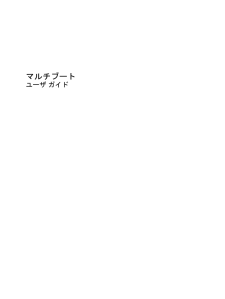


![前ページ カーソルキー[←]でも移動](http://gizport.jp/static/images/arrow_left2.png)